Restaurar desde iCloud para un nuevo iPhone no funciona: por qué y cómo solucionarlo
Es un problema común que su El iPhone está bloqueado en Restaurar desde iCloud Pantalla cuando quieres restaurar los datos del iPhone desde una copia de seguridad de iCloud. Pero a veces te vuelves loco al quedarte atascado calculando el tiempo restante durante mucho tiempo.
¡No te frustres! Esta publicación te ayudará a descubrir por qué y cómo solucionar un problema con la restauración de un iPhone nuevo desde iCloud.

En este articulo:
Parte 1: ¿Por qué mi iPhone se queda bloqueado al restaurar desde iCloud?
¿Por qué mi nuevo iPhone se queda bloqueado en la pantalla "Restaurar desde iCloud"? Es posible que tengas este problema al adquirir un nuevo iPhone y querer restaurar los datos de uno antiguo. Hay muchas razones por las que el iPhone se queda bloqueado en la pantalla "Restaurar desde iCloud". Aquí te enumeramos algunas para que las consultes.
Demasiados datos del iPhone
Puede ser un proceso largo si tienes una copia de seguridad grande de iCloud. Por lo tanto, si el iPhone se queda atascado en la página de tiempo restante al restaurar desde iCloud, ten paciencia.
Mala conexión a Internet
Si has estado esperando mucho tiempo, superando la velocidad normal, deberías darte cuenta de que hay un problema con el proceso. Una de las posibles razones es tu conexión a internet. Si tu conexión a internet es lenta o se pierde, tu iPhone se quedará bloqueado en la pantalla "Restaurar desde iCloud". Revisa tu conexión a internet o reduce la cantidad de dispositivos conectados.
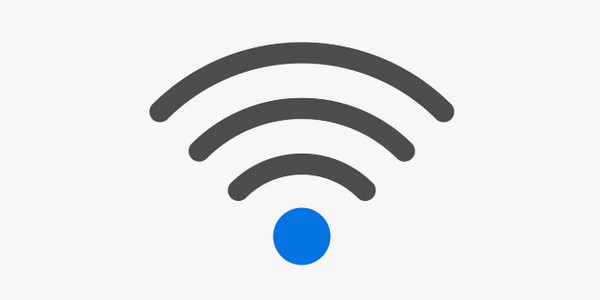
Poco espacio de almacenamiento
Otra posible razón podría ser el espacio de almacenamiento de tu iPhone. Tu iPhone se bloquea al restaurar desde iCloud porque no hay suficiente espacio para recuperar los datos.
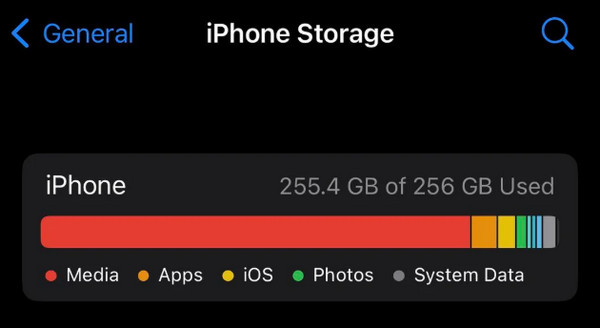
Sistema iOS obsoleto
También es posible que tu copia de seguridad de iCloud esté configurada en una versión más reciente que la de tu iPhone actual. En resumen, la versión de tu iPhone no es la misma que la de la copia de seguridad de iCloud. También puedes actualizar tu iPhone después de crear la copia de seguridad.
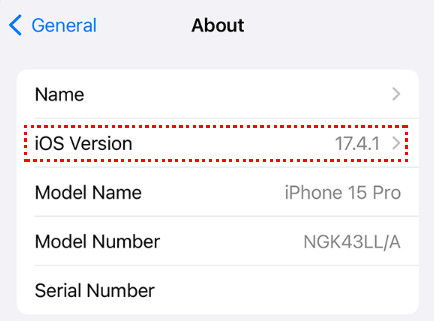
También se ha informado que la copia de seguridad de iCloud funcionará sin problemas solo si su iPhone ejecuta la última versión de iOS.
Problema con el servidor iCloud
La razón por la que tu iPhone se bloquea al intentar restaurar desde iCloud podría ser un problema con el servidor de iCloud. Consulta el estado oficial del servidor para confirmarlo.
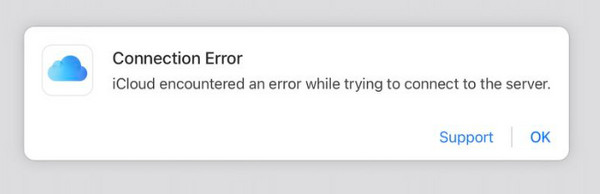
Parte 2: Cómo reparar un iPhone bloqueado al restaurar desde iCloud
Puede ser frustrante que tu iPhone se quede bloqueado en la pantalla de cálculo de tiempo y no sepas qué hacer. ¡No te preocupes! Esta sección te mostrará cómo solucionar el problema de que Restaurar desde iCloud en iPhones nuevos no funciona.
Reiniciar el iPhone
A veces, un simple reinicio y repetición pueden resolver muchos problemas, incluido el iPhone vibra aleatoriamente y más.
Mantenga presionado el botón Subir volumen y el botón Inicio al mismo tiempo durante unos segundos hasta que la pantalla cambie.
Deslice para apagar.

Mantenga presionado el botón de inicio para encender.
Cambiar a una conexión a Internet más rápida o usar datos móviles
Dado que una mala conexión a Internet puede influir en el proceso de recuperación, puedes cambiar a una red más rápida o desactivar el Wi-Fi y usar tus datos móviles.
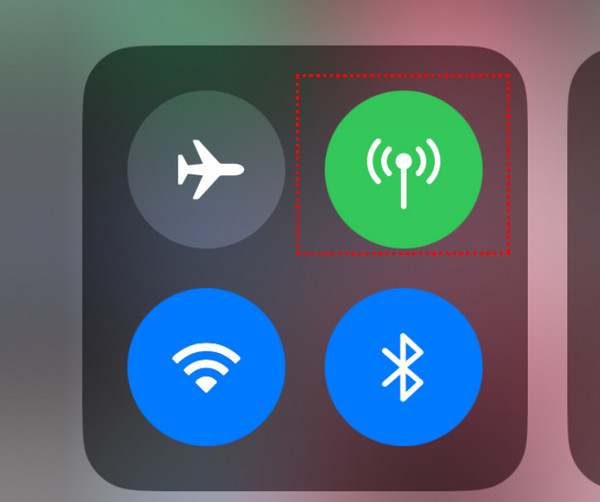
Ahorre más espacio de almacenamiento
Puedes borrar fotos, vídeos o aplicaciones innecesarias de tu iPhone para liberar espacio para los datos importantes de la copia de seguridad de iCloud. Sigue estos sencillos pasos:
Vaya a Configuración – General – Almacenamiento de iPhone para verificar el almacenamiento de su iPhone.
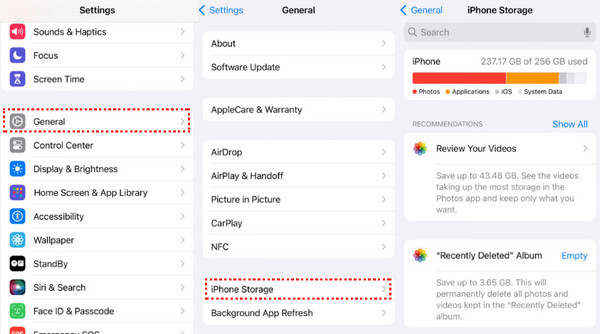
Administra los datos de tu iPhone y elimina los innecesarios.
Actualiza tu iPhone
Como se mencionó anteriormente, la versión desactualizada puede provocar que la restauración de iPhone desde iCloud se bloquee, especialmente cuando intenta restaurar iPhone a iPhonePuedes actualizar la versión del dispositivo a la última versión para solucionar el problema:
Vaya a Configuración – General – Actualización de software.
Hacer clic Actualizar ahora.
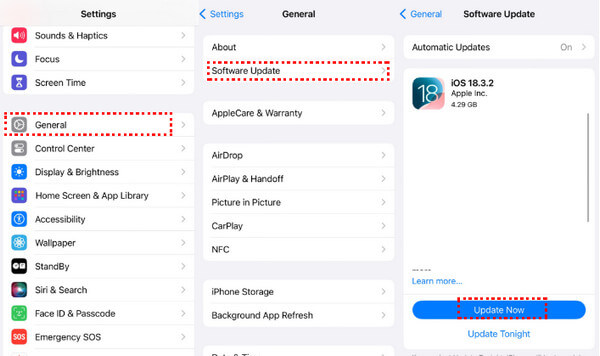
Parte 3. Método alternativo para recuperar datos de iCloud
Si tu iPhone se queda bloqueado en la página "Restaurar desde iCloud" con mucha frecuencia, ¿por qué no pruebas otra forma de recuperarlo desde iCloud? Te recomendamos... Recuperación de datos de iPhone con imyPass ¡Para ayudarte a recuperar datos de iPhone desde la copia de seguridad de iCloud de manera efectiva y a una velocidad más rápida!

4,000,000+ Descargas
Recupérate de la copia de seguridad de iCloud mucho más rápido.
Recupere datos de iPhone de forma selectiva desde iCloud.
Vista previa antes de recuperar desde la copia de seguridad de iCloud.
Le permite recuperar datos del iPhone sin una copia de seguridad.
Descarga esta herramienta de recuperación de datos para iPhone haciendo clic en el enlace de arriba. Sigue las instrucciones en pantalla para instalarla.
Elige la tercera opción Recuperarse desde iCloudEn la interfaz, inicia sesión con tu ID de Apple y contraseña. Debes introducir el código de autenticación de dos factores que aparece en tu iPhone.

Luego, haga clic en el tipo de datos que desea recuperar y presione comienzo.

Verá la información detallada de los datos en la página siguiente. Puede previsualizar el contenido de los datos y seleccionar cuáles recuperar.
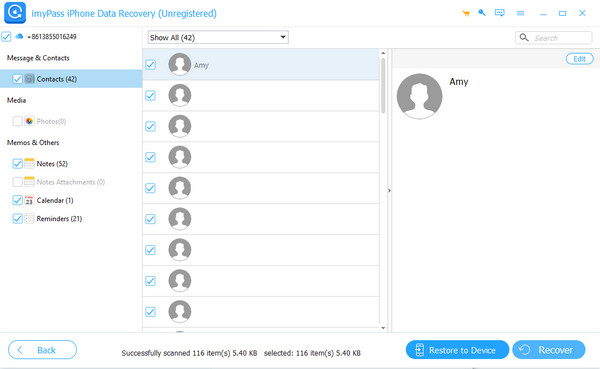
Después de la selección, presione el botón Recuperar botón en la esquina inferior derecha.
Conclusión
¿Qué hacer si? La restauración desde iCloud se queda atascada en la estimaciónAhora creo que tienes la respuesta. Investiga las razones a detalle y realiza la solución correspondiente según nuestras sugerencias. Espero que pronto puedas solucionar el problema de la restauración de iPhone desde iCloud.
Por cierto, si tienes miedo de que haya un riesgo de pérdida de datos si tu iPhone se queda bloqueado en Restaurar desde iCloud con demasiada frecuencia, puedes intentar Recuperación de datos de iPhone con imyPass para restaurar la copia de seguridad de iCloud.
Recuperación de datos de iPhone
Recuperar datos borrados o perdidos del iPhone
Descarga gratis Descarga gratis
